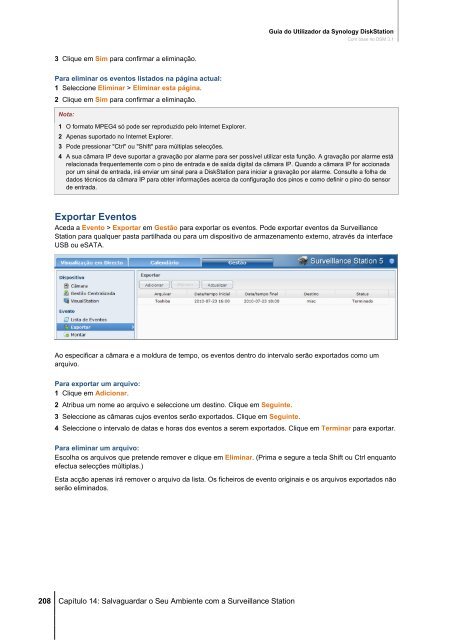Guia do Utilizador da Synology DiskStation
Guia do Utilizador da Synology DiskStation
Guia do Utilizador da Synology DiskStation
You also want an ePaper? Increase the reach of your titles
YUMPU automatically turns print PDFs into web optimized ePapers that Google loves.
3 Clique em Sim para confirmar a eliminação.<br />
Para eliminar os eventos lista<strong>do</strong>s na página actual:<br />
1 Seleccione Eliminar > Eliminar esta página.<br />
2 Clique em Sim para confirmar a eliminação.<br />
Nota:<br />
1 O formato MPEG4 só pode ser reproduzi<strong>do</strong> pelo Internet Explorer.<br />
2 Apenas suporta<strong>do</strong> no Internet Explorer.<br />
3 Pode pressionar "Ctrl" ou "Shift" para múltiplas selecções.<br />
208 Capítulo 14: Salvaguar<strong>da</strong>r o Seu Ambiente com a Surveillance Station<br />
<strong>Guia</strong> <strong>do</strong> Utiliza<strong>do</strong>r <strong>da</strong> <strong>Synology</strong> <strong>DiskStation</strong><br />
Com base no DSM 3.1<br />
4 A sua câmara IP deve suportar a gravação por alarme para ser possível utilizar esta função. A gravação por alarme está<br />
relaciona<strong>da</strong> frequentemente com o pino de entra<strong>da</strong> e de saí<strong>da</strong> digital <strong>da</strong> câmara IP. Quan<strong>do</strong> a câmara IP for acciona<strong>da</strong><br />
por um sinal de entra<strong>da</strong>, irá enviar um sinal para a <strong>DiskStation</strong> para iniciar a gravação por alarme. Consulte a folha de<br />
<strong>da</strong><strong>do</strong>s técnicos <strong>da</strong> câmara IP para obter informações acerca <strong>da</strong> configuração <strong>do</strong>s pinos e como definir o pino <strong>do</strong> sensor<br />
de entra<strong>da</strong>.<br />
Exportar Eventos<br />
Ace<strong>da</strong> a Evento > Exportar em Gestão para exportar os eventos. Pode exportar eventos <strong>da</strong> Surveillance<br />
Station para qualquer pasta partilha<strong>da</strong> ou para um dispositivo de armazenamento externo, através <strong>da</strong> interface<br />
USB ou eSATA.<br />
Ao especificar a câmara e a moldura de tempo, os eventos dentro <strong>do</strong> intervalo serão exporta<strong>do</strong>s como um<br />
arquivo.<br />
Para exportar um arquivo:<br />
1 Clique em Adicionar.<br />
2 Atribua um nome ao arquivo e seleccione um destino. Clique em Seguinte.<br />
3 Seleccione as câmaras cujos eventos serão exporta<strong>do</strong>s. Clique em Seguinte.<br />
4 Seleccione o intervalo de <strong>da</strong>tas e horas <strong>do</strong>s eventos a serem exporta<strong>do</strong>s. Clique em Terminar para exportar.<br />
Para eliminar um arquivo:<br />
Escolha os arquivos que pretende remover e clique em Eliminar. (Prima e segure a tecla Shift ou Ctrl enquanto<br />
efectua selecções múltiplas.)<br />
Esta acção apenas irá remover o arquivo <strong>da</strong> lista. Os ficheiros de evento originais e os arquivos exporta<strong>do</strong>s não<br />
serão elimina<strong>do</strong>s.